Beaucoup de sites Web n’offrent pas une expérience de lecture confortable. Je continue toujours à zoomer de tels sites s’il n’y a aucun moyen d’augmenter la police. Chanceux pour les utilisateurs de Firefox, vous pouvez maintenant définir le zoom par défaut pour tous les sites Web ou individuels dans Firefox. Il est incroyablement utile si vous lisez certains sites Web souvent. Alors que le niveau de zoom ne tient jamais, mais maintenant qu’il est dans les paramètres, il sera permanent. Avant de commencer, assurez-vous de mettre à jour Firefox à la dernière version.
Définir le niveau de zoom par défaut dans Firefox
Bien que vous le pouvez, je recommande de ne pas mettre en place un zoom permanent pour tous les sites Web car ils se comporteraient différemment. Au lieu de cela, vous pouvez choisir de zoomer le texte seul.
- Ouvrez Firefox, puis cliquez sur le bouton de menu dans le coin supérieur droit du navigateur.
- Sélectionnez ensuite Options(Windows) ou Préférences (macOS).
- Faites défiler pour trouver la section « Langue et apparence ».
- Sous Zoom, vous pouvez configurer un niveau de zoom par défaut entre 30% et 100% (Il va zoomer tous les éléments, y compris les images)
- Dans la même section, vous avez l’option de Zoom texte seulement. Cochez la case et le niveau de zoom de la liste déroulante ci-dessus.
Lorsque vous modifiez le niveau de zoom pour le texte, il va changer le niveau de zoom des paramètres dans Firefox ainsi. C’est une fonction d’accessibilité pour ceux qui ont un problème de lecture de petits textes. D’où le niveau de zoom est appliqué globalement. Comme vous pouvez le voir dans l’image ci-dessous (comparer avec l’image ci-dessus), le niveau de zoom est également appliqué à la page des paramètres.
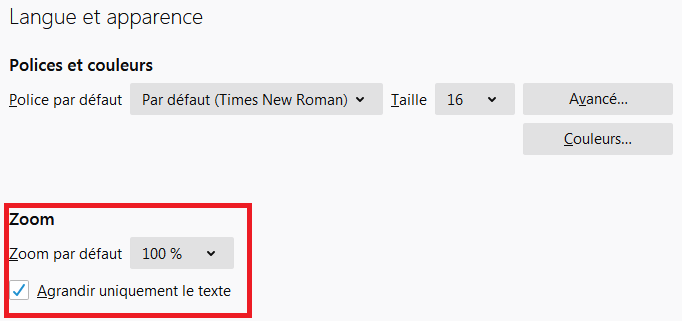
Comment définir un niveau de zoom pour les sites Web individuels
Une bonne chose zoom manuel est qu’il vous donne un meilleur contrôle, et aussi la possibilité de revenir en arrière. Pour configurer rapidement le niveau de zoom de n’importe quel site Web, vous pouvez l’un des raccourcis suivants
- Ctrl + (augmenter) ou Ctrl – (diminuer) ou Ctrl + 0 pour réinitialiser le zoom
- Vous pouvez également utiliser Ctrl + défilement de la souris pour changer le niveau de zoom
Une fois que vous faites cela, Firefox se souviendra du niveau de zoom. Même si vous fermez le navigateur et le lancer le lendemain, il se souviendra de votre préférence pour le niveau de zoom pour ce site. Si vous avez changé le niveau de zoom, la meilleure façon d’identifier est de chercher une loupe dans la barre d’adresse.
Pour définir rapidement un niveau de zoom différent pour un site Web particulier, cliquez sur le bouton de menu en haut à droite, puis cliquez sur le signe plus (+) ou moins (-) pour effectuer un zoom avant ou arrière, respectivement. Vous pouvez voir le niveau de zoom actuel dans la barre d’adresse.
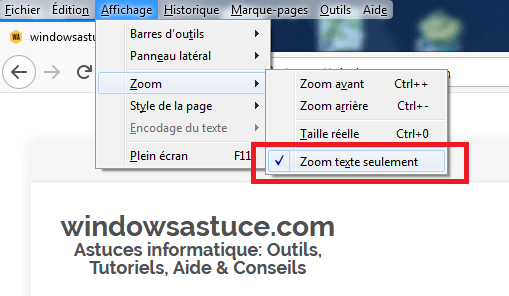
Firefox se souviendra du niveau de zoom que vous avez défini pour chaque site Web. Cela dit, si vous voulez zoomer uniquement le texte pour les sites Web individuels pour cette méthode, puis suivez les étapes :
- Ouvrez Firefox, et appuie sur la touche ALT sur le clavier
- Il va révéler le menu sur le dessus de Firefox.
- Cliquez sur Afficher > Zoom > Texte zoom uniquement
Cela fait, chaque fois que vous zoomez manuellement, il ne fera qu’augmenter la taille de la police du texte au lieu de tout.
Si vous voulez augmenter la taille du texte dans le système d’exploitation Windows, assurez-vous de lire notre guide d’accessibilité Windows 10.